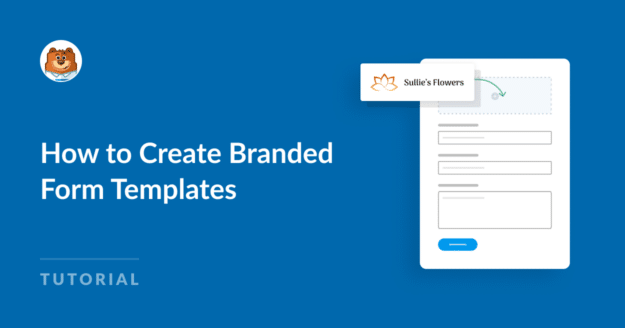Resumen de la IA
¿Se pregunta cómo crear plantillas de formularios de marca que se ajusten a la identidad de su marca y garanticen una experiencia de usuario coherente?
Los formularios personalizados que reflejan los colores, el logotipo y el estilo de su marca hacen que sus formularios parezcan más personales y profesionales, lo que aumenta la participación y la confianza de los usuarios.
Crea ya una plantilla de formulario con tu marca 🙂 ...
En esta guía, te guiaré a través de los pasos para crear un formulario de marca que se vea muy bien y funcione perfectamente para tus necesidades.
Cómo crear una plantilla de formulario de marca
Crear plantillas de formularios de marca es increíblemente fácil con WPForms. Siga los siguientes pasos para empezar:
En este artículo
- 1. Instale y active WPForms
- 2. Crear un formulario para utilizarlo como plantilla
- 3. Añada el logotipo de su marca a la cabecera del formulario
- 4. Convierta su formulario en una plantilla personalizada
- 5. Acceda a su plantilla de formulario de marca
- 6. Estilizar su plantilla de formulario de marca (opcional)
1. Instale y active WPForms
WPForms es un popular plugin para WordPress que te ayuda a crear y gestionar fácilmente varios formularios en tu sitio web, como formularios de contacto, encuestas y formularios de registro. No necesitas conocimientos de programación para usarlo.
El plugin también simplifica la creación de plantillas de formularios de marca que puedes utilizar para crear formularios personalizados. Ofrece una amplia gama de características de personalización, lo que le permite crear formularios que no sólo son atractivos, sino también sensible.
Para empezar, necesitará instalar WPForms en su sitio WordPress. Una vez activado, siga los pasos descritos a continuación para personalizar su formulario. Guárdelo como plantilla y utilícelo cuando cree un nuevo formulario.
2. Crear un formulario para utilizarlo como plantilla
En primer lugar, abra su herramienta de creación de formularios y elija un formulario existente o cree uno nuevo para personalizarlo en su plantilla única.
En el área de configuración inicial del constructor de formularios, verás una opción para nombrar tu formulario. En el campo Nombre del formulario, escriba el nombre de la plantilla.
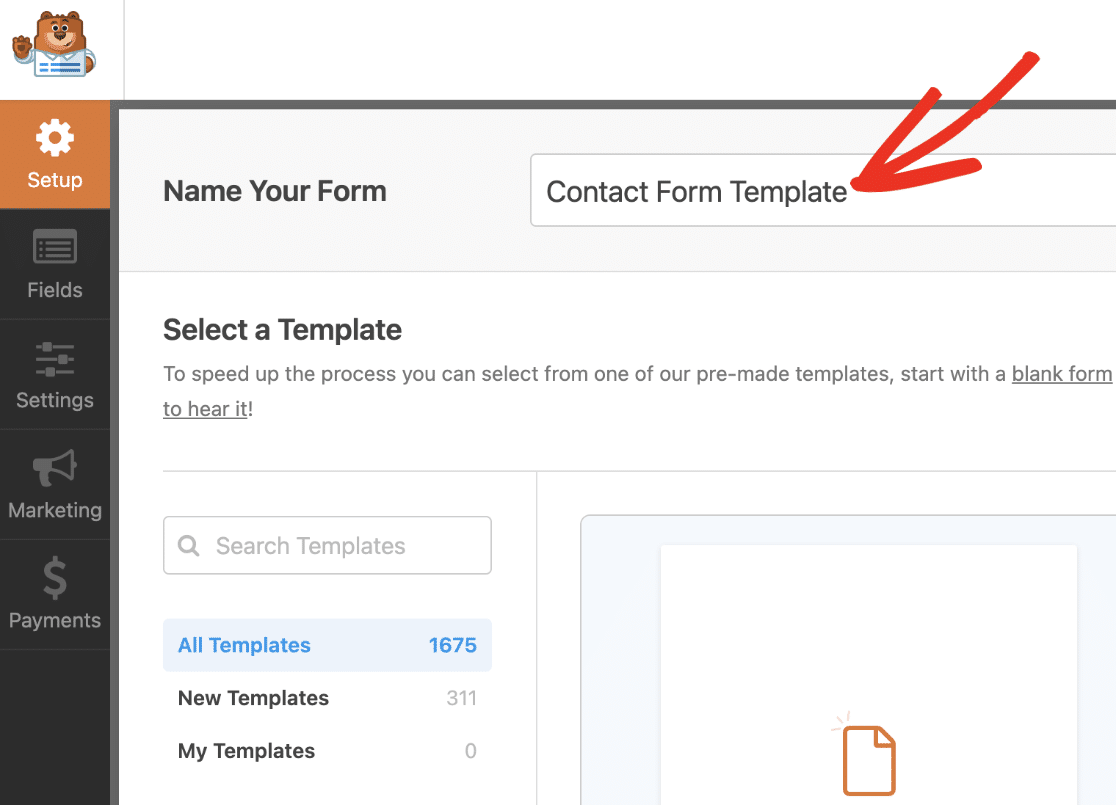
Este título será visible en la biblioteca de plantillas una vez que añadas tu plantilla personalizada a ella, así que asegúrate de utilizar un título corto pero descriptivo.
3. Añada el logotipo de su marca a la cabecera del formulario
Haga clic en el campo o campos que desee añadir al formulario en el constructor de formularios. También puede arrastrar y soltar el campo en el área de vista previa.
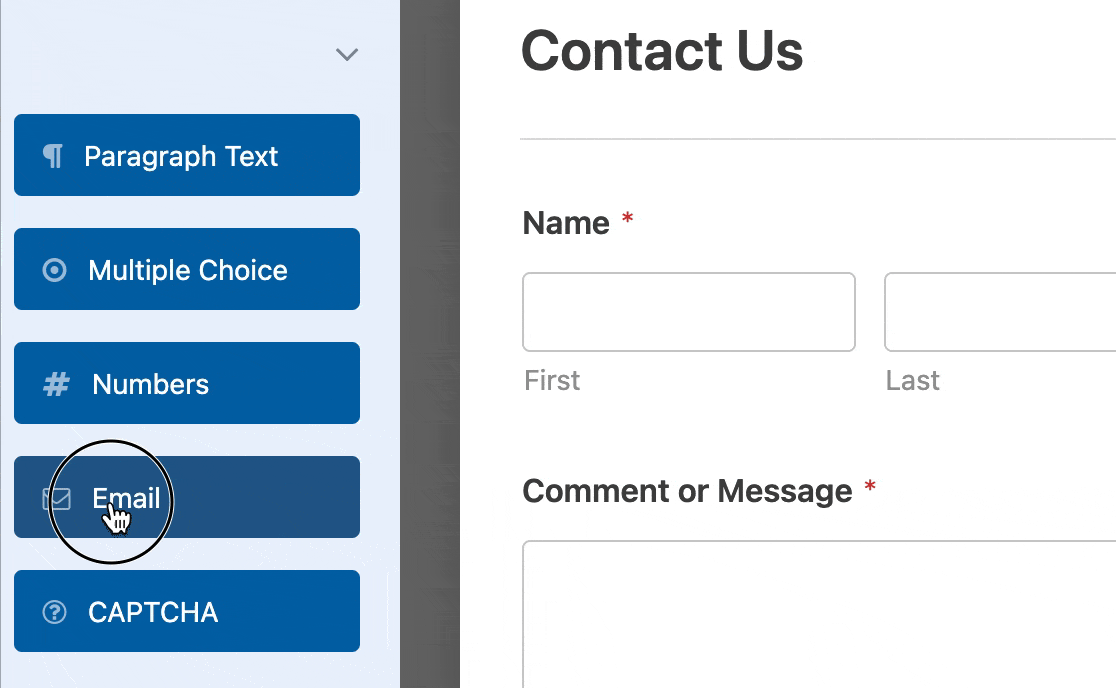
Si hace clic en cualquier campo del área de vista previa, aparecerá el panel Opciones de campo. Aquí es donde puede realizar más cambios en el campo.
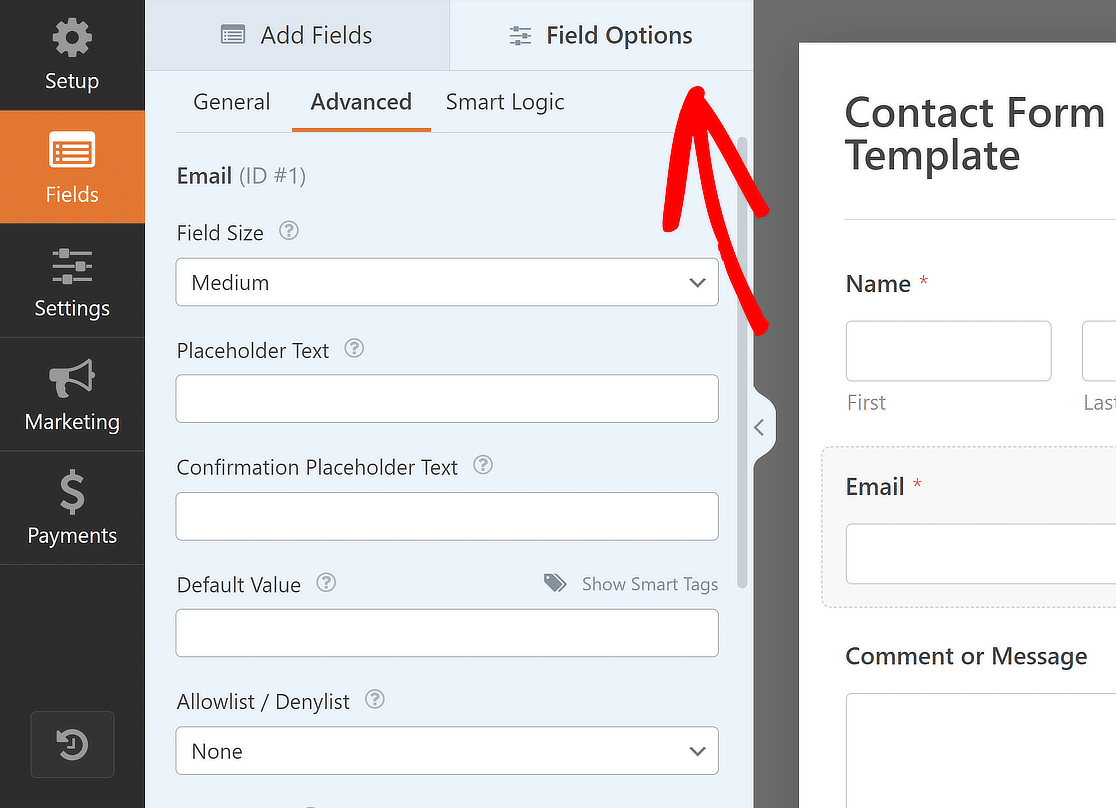
Una vez que hayas añadido todos los campos a tu gusto, arrastra y suelta el Campo de contenido en la parte superior del formulario para añadir el logotipo de tu marca.
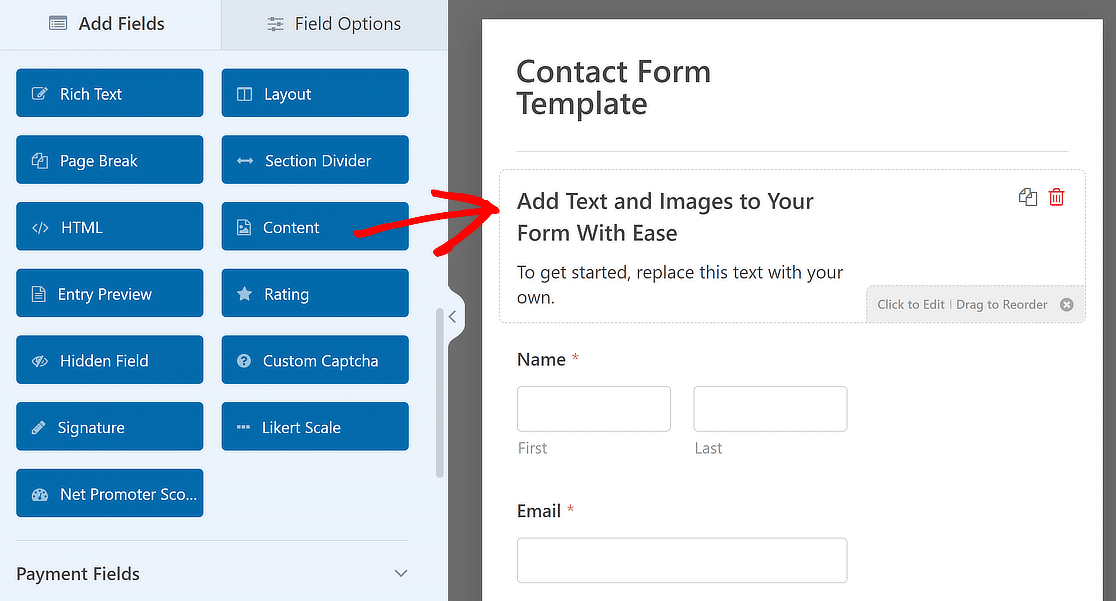
A continuación, añada texto nuevo o elimine el existente en el editor visual según sea necesario y haga clic en el botón Añadir medios.
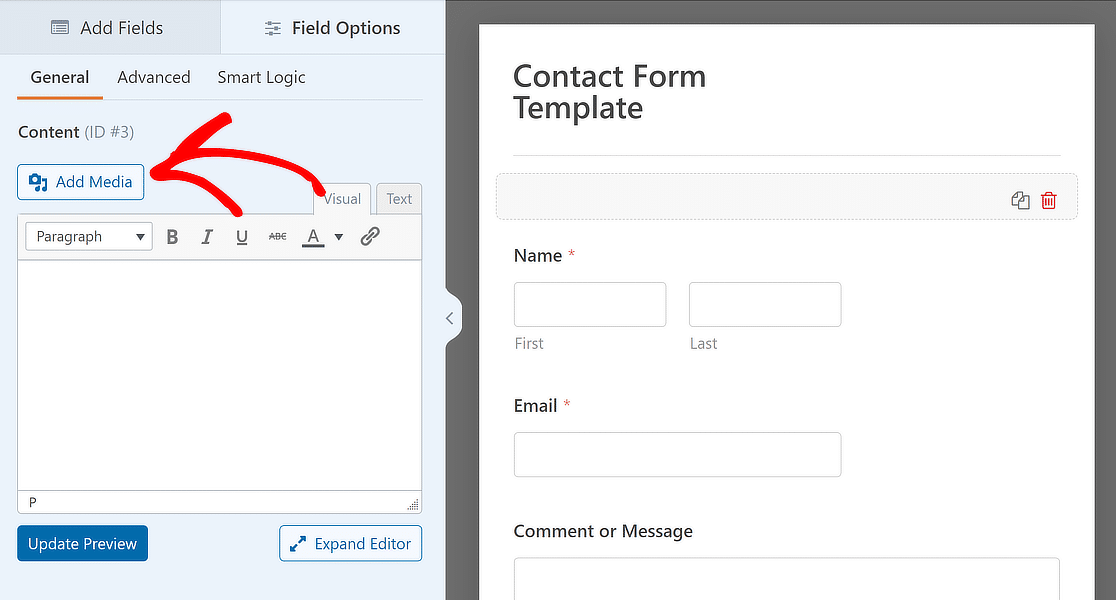
Desde aquí, puede cargar el logotipo de su marca o seleccionarlo si ya existe en la Biblioteca multimedia y pulsar el botón Insertar en formulario.
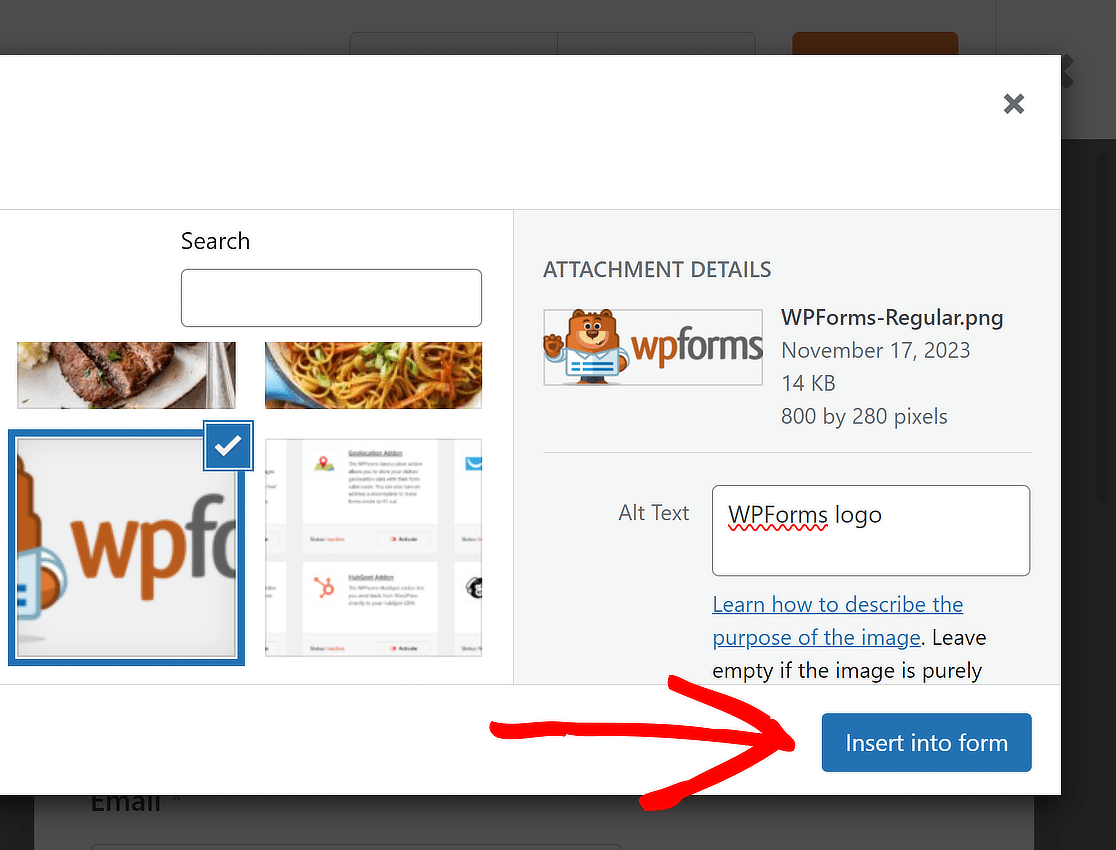
El logotipo de su marca se ha añadido a la plantilla. Siéntase libre de cambiar la alineación según convenga y haga clic en Actualizar vista previa para ver cómo se ve su formulario.
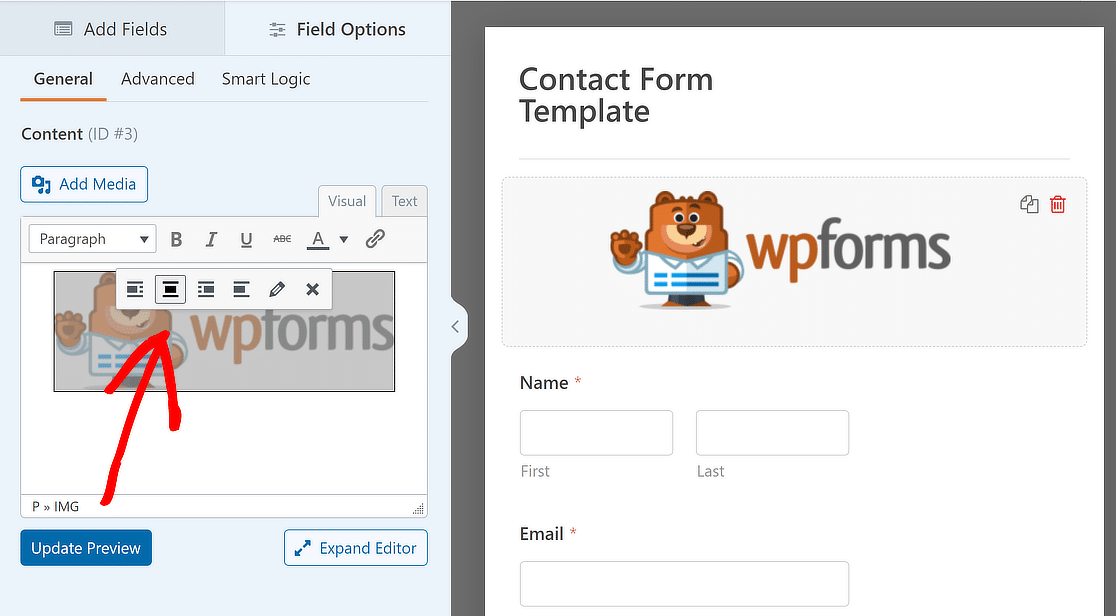
Lea también: Cómo permitir a los visitantes duplicar campos de formulario
4. Convierta su formulario en una plantilla personalizada
Una vez que hayas configurado los parámetros de tu formulario y añadido los campos, puedes crear tu plantilla de formulario. Para ello, haz clic en el icono Menú situado antes del botón Vista previa.
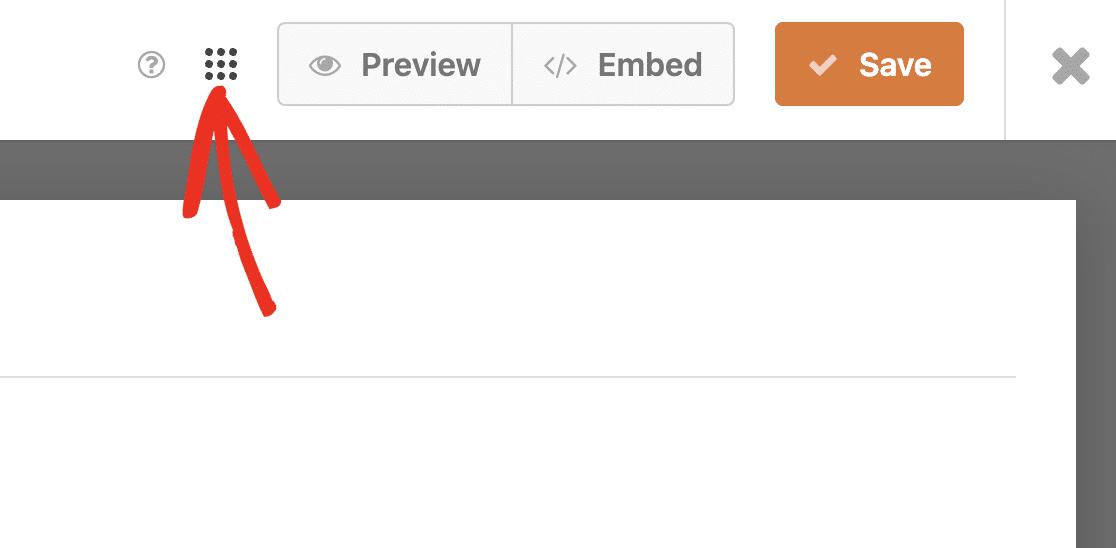
A continuación, para crear su plantilla de marca, deberá seleccionar el botón Guardar como plantilla.
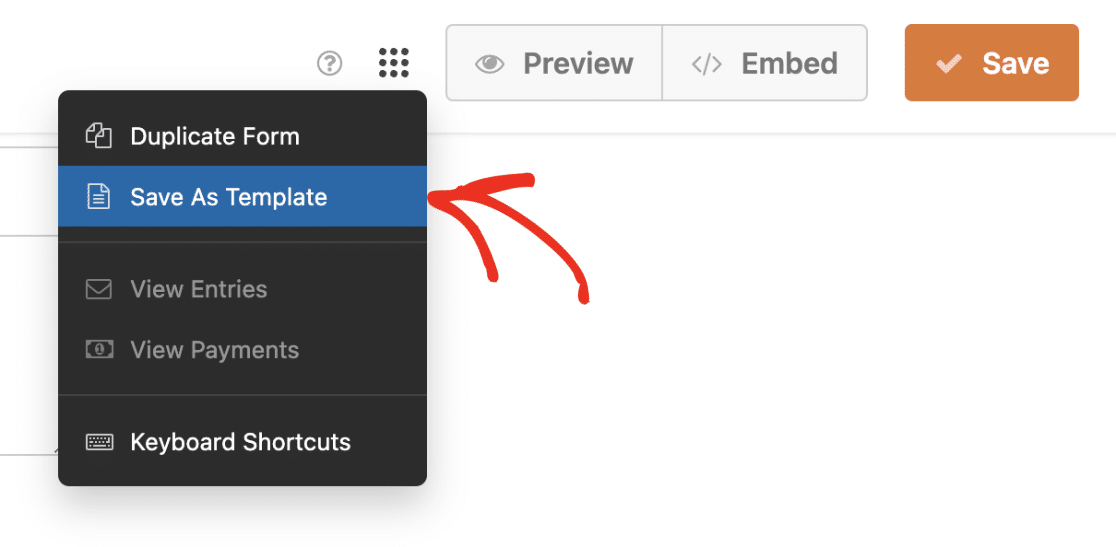
Después de seguir estos pasos, habrá una etiqueta TEMPLATE junto al nombre del formulario para mostrar que ahora es una plantilla.
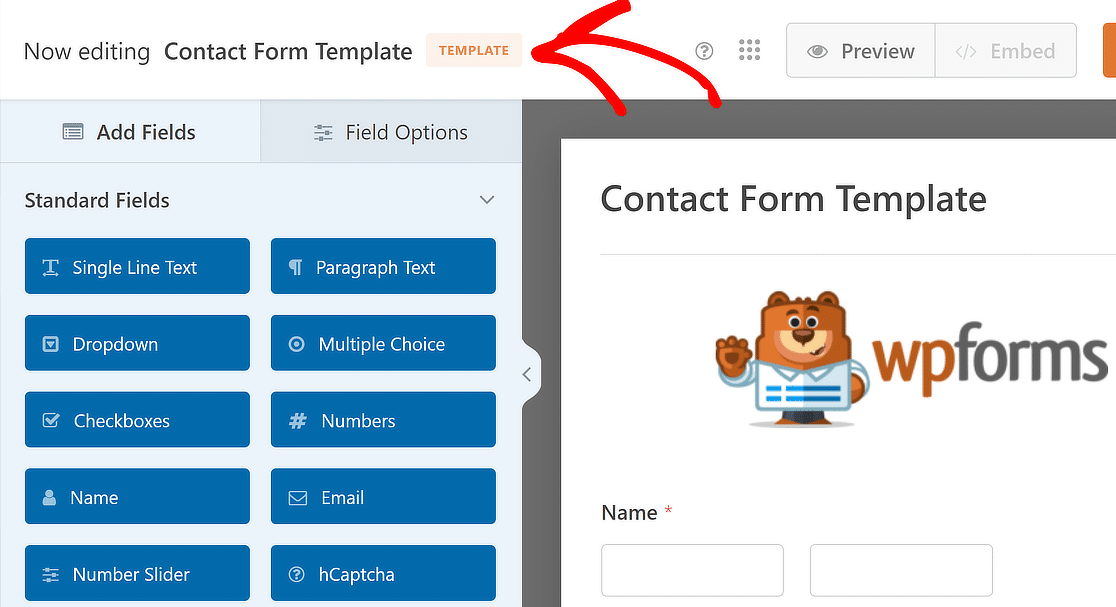
El botón de incrustación también se desactivará, lo que significa que no podrá utilizar esta plantilla personalizada en la interfaz de su sitio web.
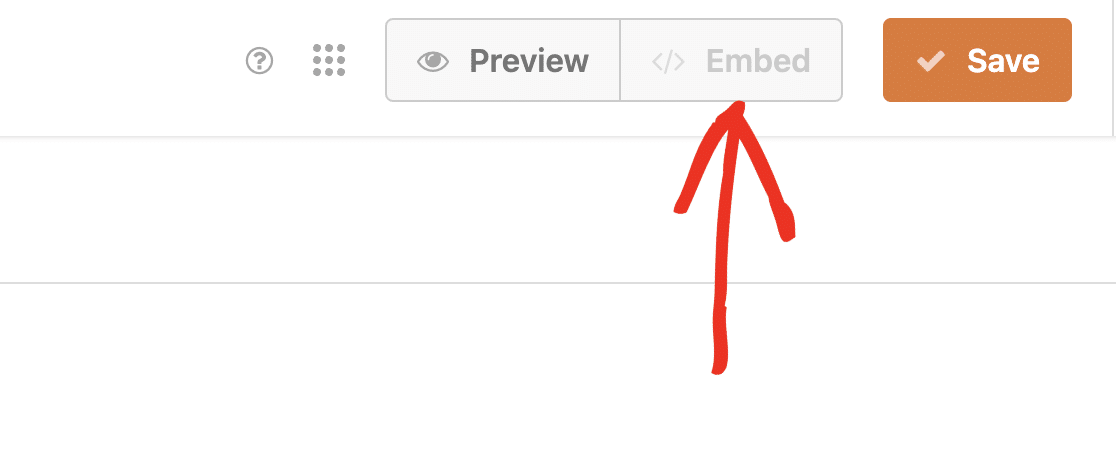 Si lo desea, puede dar a su plantilla una breve descripción. Esto puede ayudar a dar un esquema rápido de cómo la plantilla personalizada está destinado a ser utilizado.
Si lo desea, puede dar a su plantilla una breve descripción. Esto puede ayudar a dar un esquema rápido de cómo la plantilla personalizada está destinado a ser utilizado.
Para añadir una descripción, vaya a Configuración " General en el constructor de formularios. A continuación, desplácese hacia abajo y localice el campo Descripción de la plantilla.
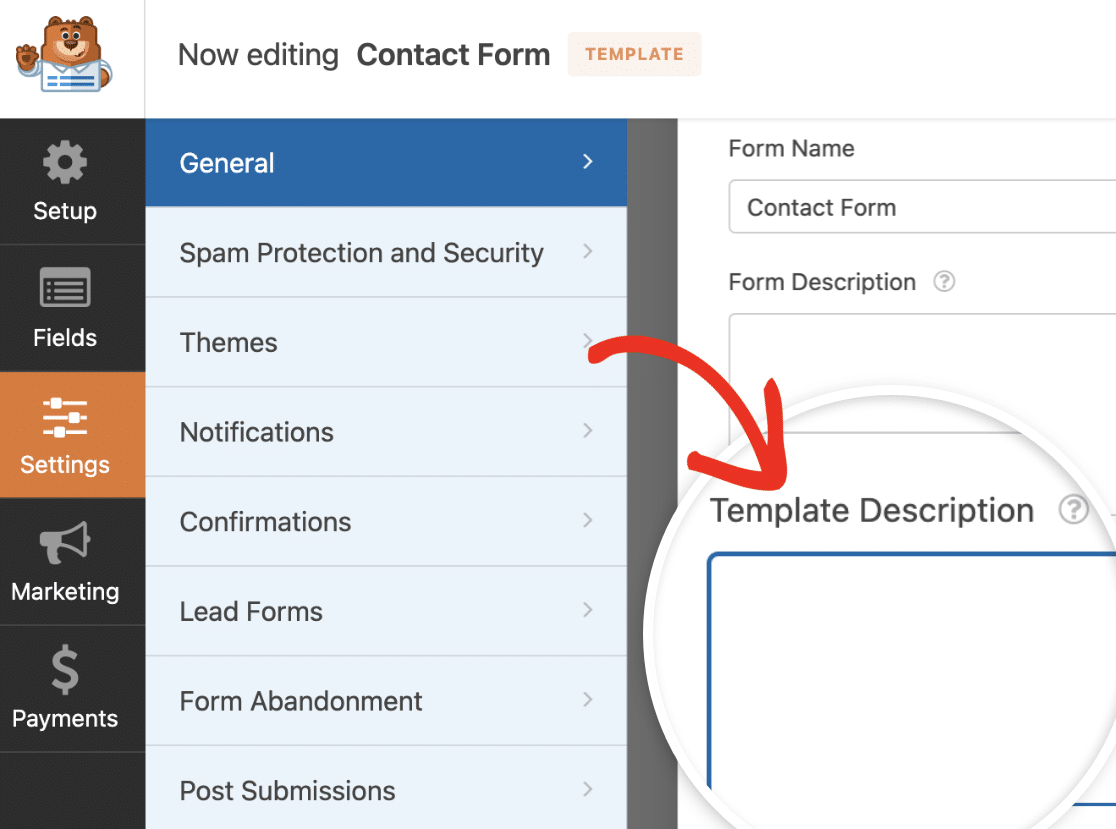
A continuación, haga clic en el botón Guardar cuando haya terminado de actualizar la plantilla personalizada para que se reflejen los cambios.
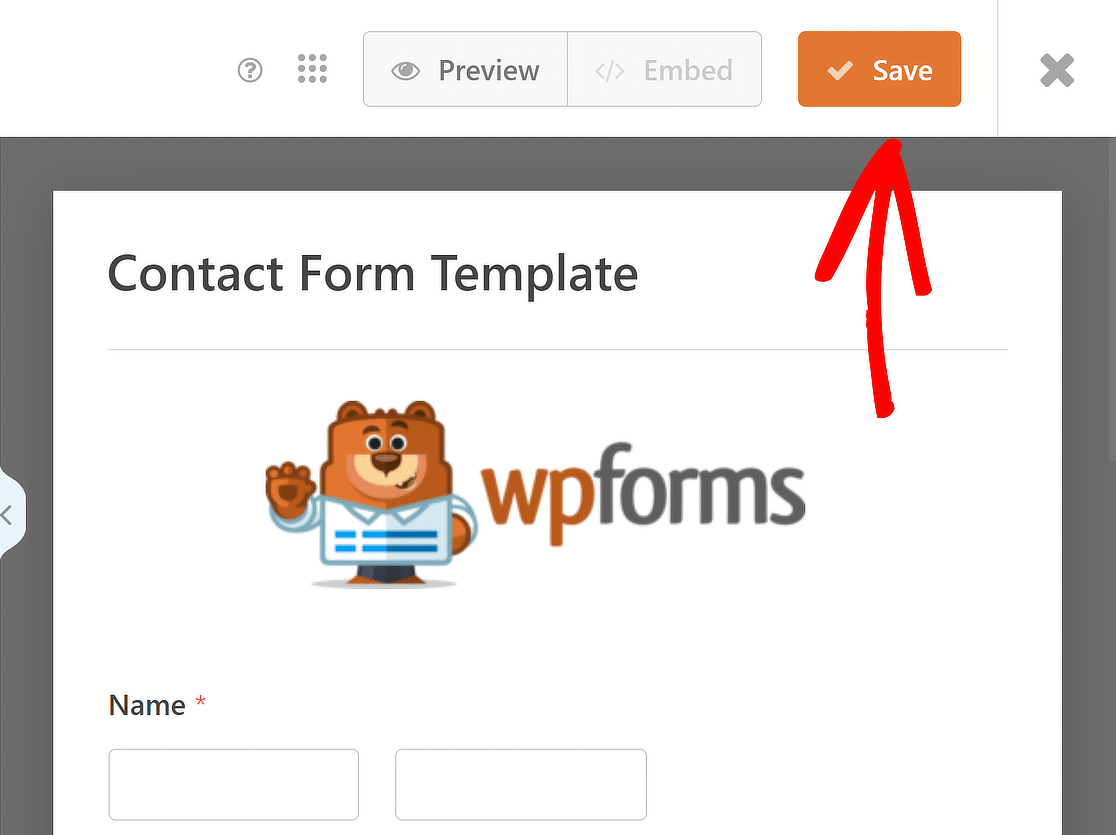
5. Acceda a su plantilla de formulario de marca
Vaya a WPForms " Plantillas de formularios para ver las plantillas personalizadas que ha hecho para su sitio. Después, vaya al menú de la barra lateral y elija Mis plantillas.
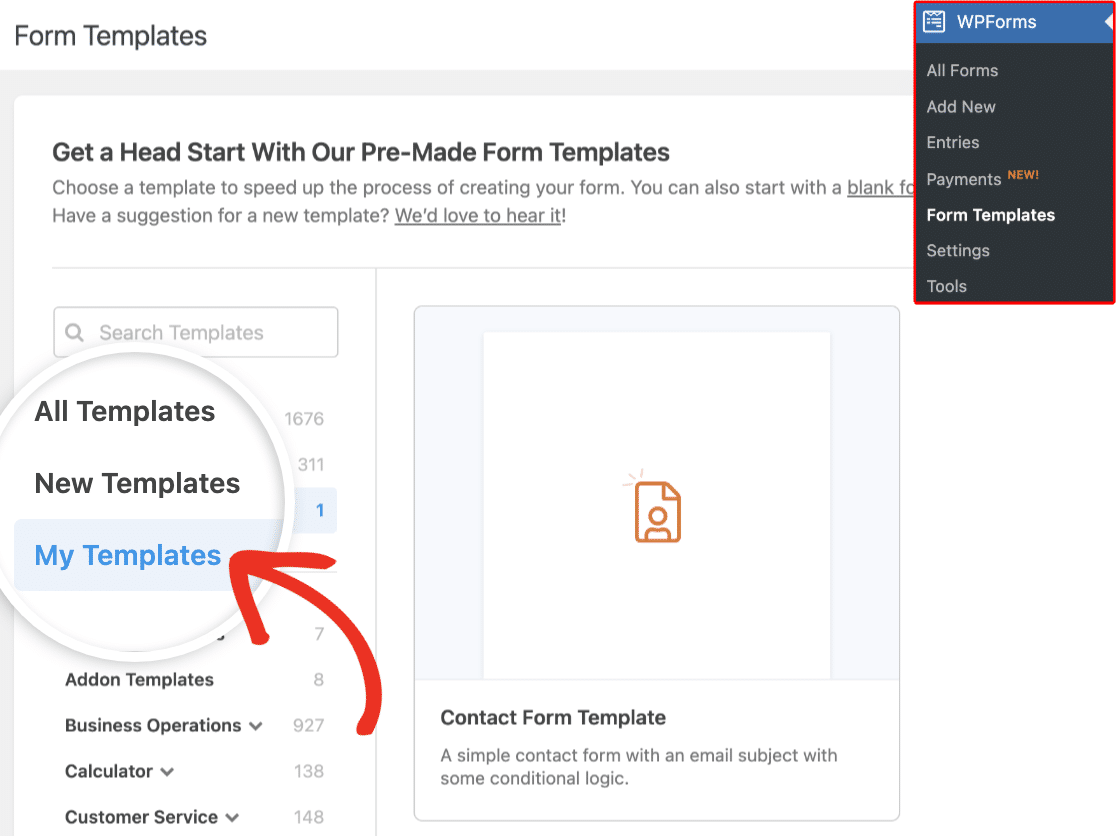
Cuando pase el ratón por encima de una plantilla personalizada, verá opciones para utilizarla, editarla o eliminarla.
Para utilizar su plantilla de formulario de marca, simplemente pase el ratón por encima del nombre de la plantilla y haga clic en el botón Crear formulario .
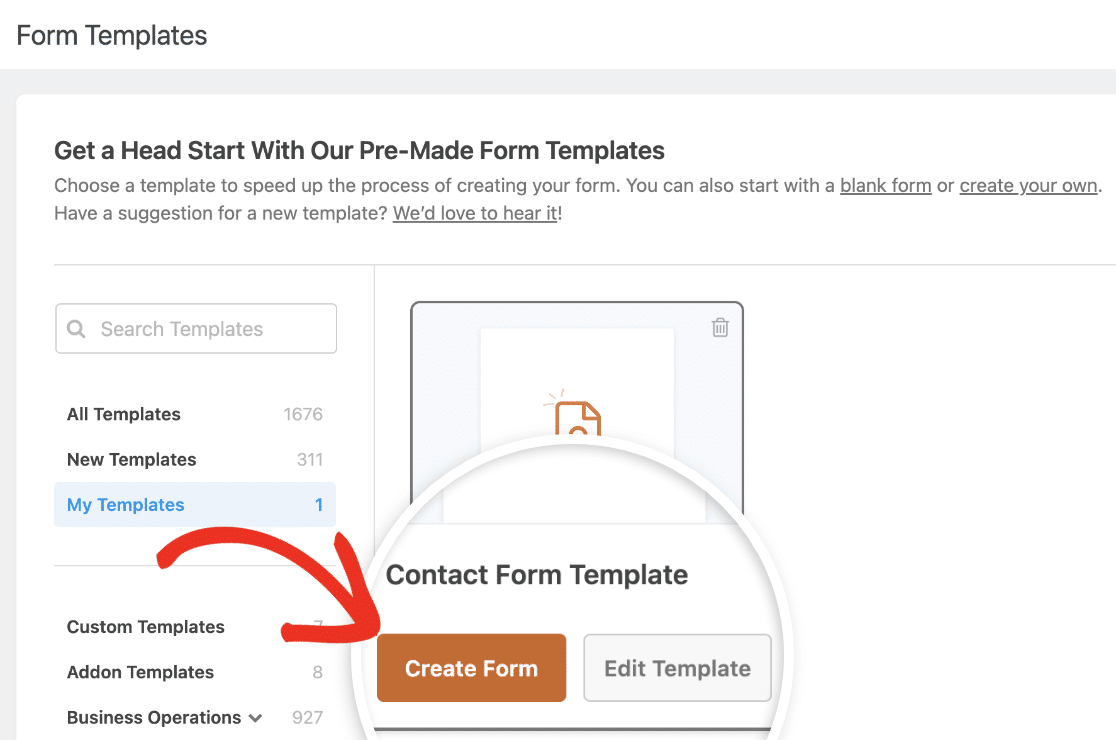
El texto del botón cambia a "Usar plantilla" cuando se va a la página de plantillas personalizadas al crear un nuevo formulario.
Accederá a la interfaz de creación de formularios. Aquí, todos los campos de su plantilla personalizada elegida ya estarán en su lugar.
Siéntase libre de modificar estos campos para adaptarlos mejor a sus necesidades o puede simplemente mostrar el formulario tal cual.
6. Estilizar su plantilla de formulario de marca (opcional)
Utiliza la plantilla de marca que has creado para crear un nuevo formulario. Una vez personalizados los campos, carga el formulario en el editor de bloques de WordPress.
En el editor de bloques de WordPress, simplemente haga clic en el formulario para abrir opciones adicionales de estilo y personalización para el bloque WPForms.
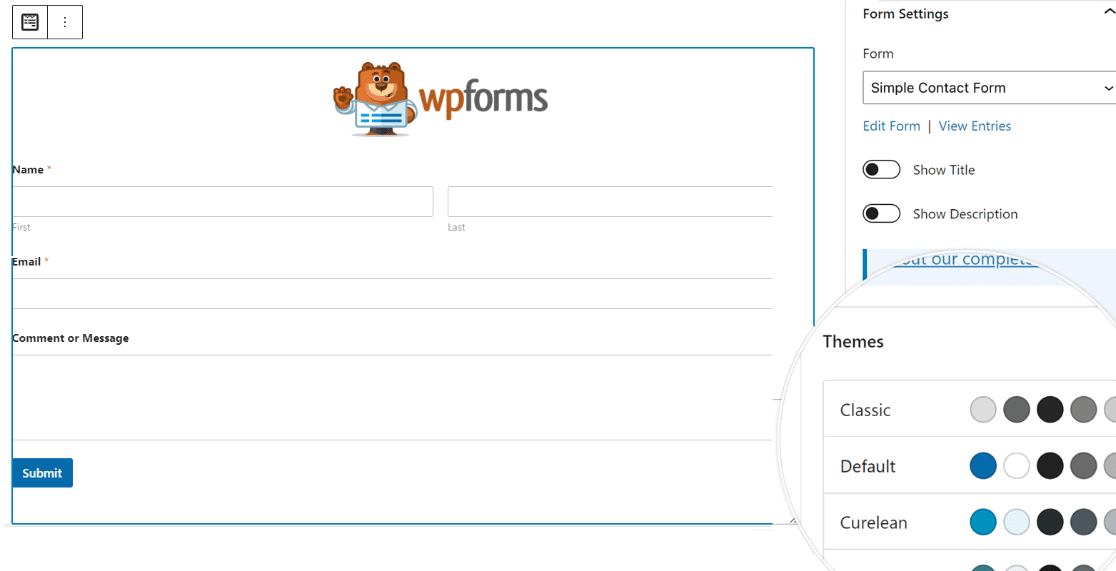
Puede cambiar el tema del color, los campos del formulario, las etiquetas, los botones y los estilos del contenedor y del fondo sin escribir ningún CSS en la configuración del bloque WPForms.
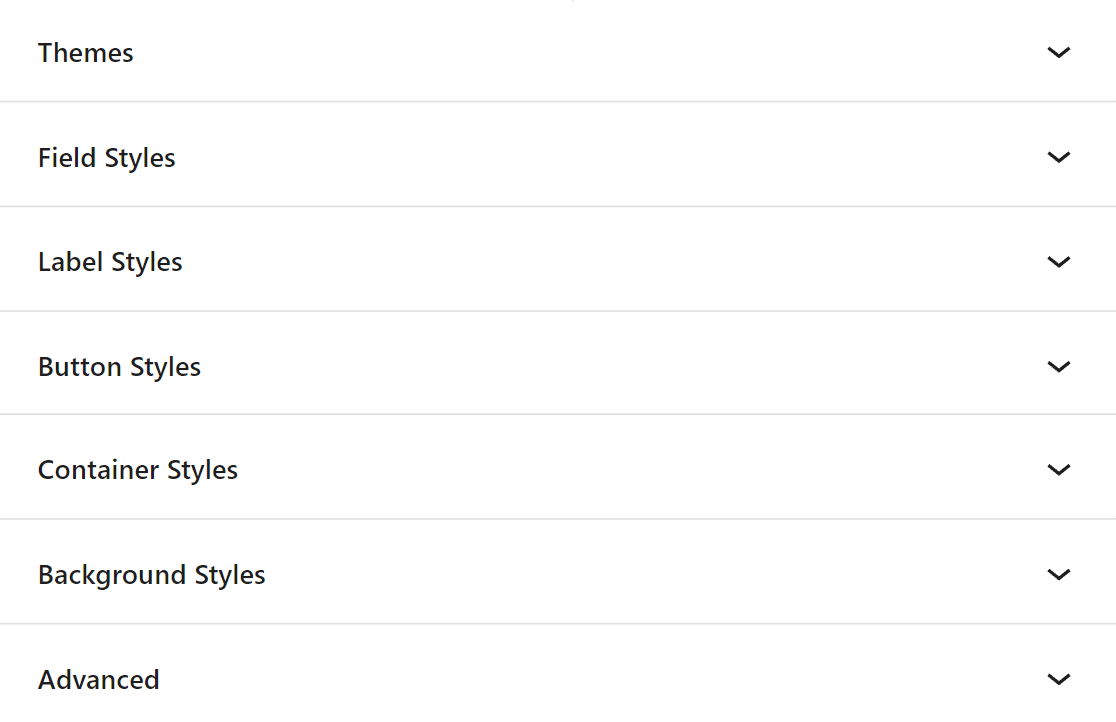
Una vez que haya estilizado su plantilla de formulario de marca, haga clic en la pestaña Avanzado. Aquí puedes copiar el código CSS que contiene todos los estilos que has añadido.
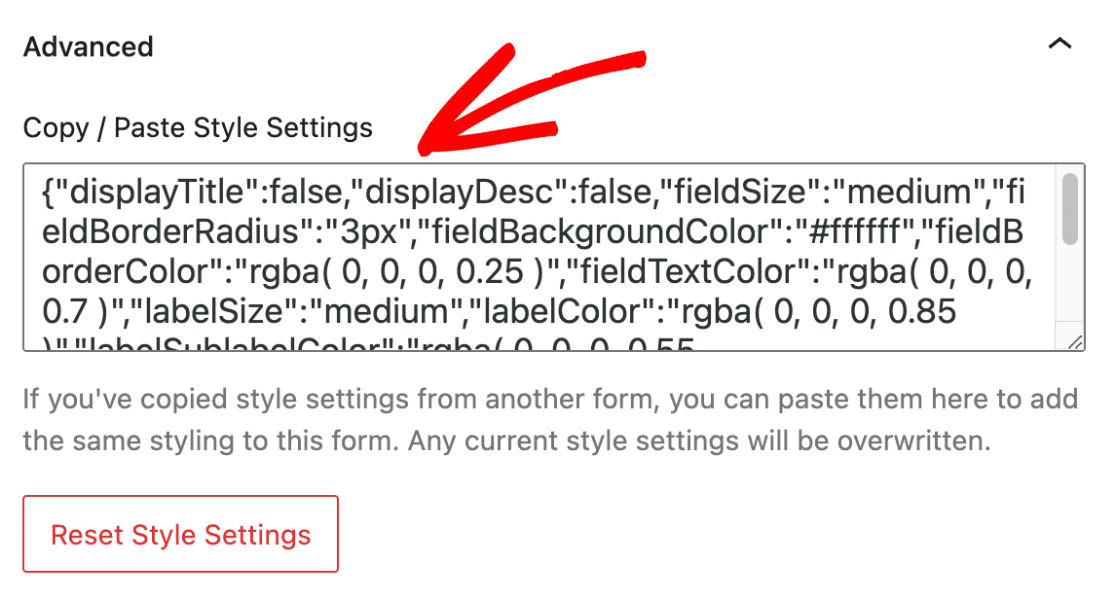
Cada vez que cree un nuevo formulario utilizando la plantilla de formulario de marca, sólo tiene que pegar el fragmento de código y el diseño del formulario utilizará los estilos del formulario anterior.
Preguntas frecuentes sobre cómo crear plantillas de formularios de marca
Las plantillas de formularios de marca son un tema de interés popular entre nuestros lectores. Aquí encontrará respuestas a algunas preguntas frecuentes sobre ellas.
¿Qué es un formulario de marca?
Un formulario de marca es un tipo de formulario en línea que incorpora elementos de la identidad de una marca, como logotipos, combinaciones de colores y fuentes. Ayuda a mantener una presencia de marca coherente en todas las interacciones con los clientes.
¿Qué son las plantillas de marca?
Las plantillas de marca son diseños prediseñados que incluyen elementos de marca específicos adaptados a una empresa. Estas plantillas garantizan que todas las comunicaciones y formularios sean coherentes con la identidad visual de la marca.
¿Cuántas plantillas de marca puede tener en WPForms?
Con WPForms, puede crear y utilizar un número ilimitado de plantillas de marca, que se guardan en la pestaña Mis plantillas. Esta flexibilidad le permite adaptar formularios para diversos fines, manteniendo el aspecto de su marca.
¿Cómo puedo utilizar WPForms para la marca?
Para usar WPForms para branding, comience accediendo a las características de Temas de Formularios y Plantillas Personalizadas.
Le permiten diseñar y aplicar el estilo único de su marca a sus formularios de pedido, haciendo que las interacciones con los clientes sean más profesionales y cohesivas.
Puede personalizar estas plantillas con los colores, logotipos y tipos de letra de su marca (los mismos que utiliza en las redes sociales y las aplicaciones).
A continuación, aprenda a crear una plantilla de correo electrónico personalizada
A través de WPForms, puede cambiar fácilmente la apariencia de sus correos electrónicos de notificación para crear una experiencia más personalizada. Echa un vistazo a esta guía para los pasos sobre cómo crear una plantilla de correo electrónico personalizado utilizando WPForms.
Crea ya una plantilla de formulario con tu marca 🙂 ...
¿Listo para crear tu formulario? Empieza hoy mismo con el plugin más sencillo para crear formularios en WordPress. WPForms Pro incluye un montón de plantillas gratuitas y ofrece una garantía de devolución de dinero de 14 días.
Si este artículo te ha ayudado, síguenos en Facebook y Twitter para más tutoriales y guías gratuitas sobre WordPress.